
Vis - Regnskap - Kontoplan
eller Vis - Innstillinger -
Regnskap - Modulinnstillinger - Kontoplan 
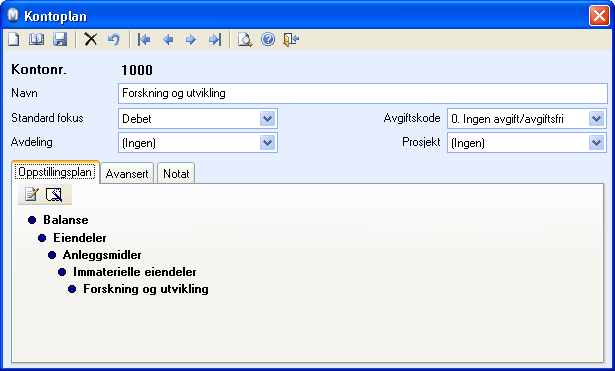
Verktøylinjen i vinduet Kontoplan
 .Ny: Oppretter en ny konto. Les
mer om dette her.
.Ny: Oppretter en ny konto. Les
mer om dette her.
 .Liste: Listevisning av kontoene.
.Liste: Listevisning av kontoene.
 .Slett:
Du kan slette kontoer du ikke benytter deg av. Legg merke til at enkelte
kontoer ikke kan slettes, da disse er systemkontoer. Disse kontoene benyttes
ved automatiske posteringer i ulike moduler i programmet. Les mer om systemkontoer
her.
.Slett:
Du kan slette kontoer du ikke benytter deg av. Legg merke til at enkelte
kontoer ikke kan slettes, da disse er systemkontoer. Disse kontoene benyttes
ved automatiske posteringer i ulike moduler i programmet. Les mer om systemkontoer
her.
 Merk! Vi anbefaler at du normalt ikke
sletter kontoer, men i stedet velger å merke av for Sperret
for føring og Ikke vis i bilagsregistrering
på fanekortet Avansert. Kontoen
vil da ikke være synlig ved bilagsregistrering.
Merk! Vi anbefaler at du normalt ikke
sletter kontoer, men i stedet velger å merke av for Sperret
for føring og Ikke vis i bilagsregistrering
på fanekortet Avansert. Kontoen
vil da ikke være synlig ved bilagsregistrering.
 .Forhåndsvisning: Viser en oversikt over kontoplanen.
Kontoplanen kan skrives ut fra forhåndsvisningen om ønskelig.
.Forhåndsvisning: Viser en oversikt over kontoplanen.
Kontoplanen kan skrives ut fra forhåndsvisningen om ønskelig.
 Tips! Du kan også skrive ut rapporten
via rapportmodulen. Velg da Fil - Skriv
ut og deretter rapporten Kontoplan,
liste.
Tips! Du kan også skrive ut rapporten
via rapportmodulen. Velg da Fil - Skriv
ut og deretter rapporten Kontoplan,
liste.
Felter i vinduet Kontoplan
Standard fokus hjelper deg å effektivisere bilagsregistreringen. Når du registrerer et bilag i bilagsregistreringen, vil denne innstillingen lede deg til riktig felt. Debet er mest vanlig for kostnader og Kredit for inntekter.
Avgiftskode: Ved å knytte kontoen til en Avgiftskode, vil det alltid beregnes avgift når du registrerer en transaksjon på kontoen i bilagsregistreringen. Som standard vil denne avgiften trekkes av fra beløpet og settes av på den avgiftskontoen som er spesifisert for avgiftskoden du velger her. Det kan være et tips å registrere mva-grunnlag netto. Innstillingene for dette setter du i brukerinnstillingene for bilagsregistrering. Dermed vil avgiften legges til i stedet.
 Merk! I firmainnstillingene kan du
sette om bedriften er mva-pliktig eller ikke. Når du velger alternativet
Ingen avgift/avgiftsfri, vil du
få opp et spørsmål om du vil sette avgiftskoden til "Ingen"
på alle kontoer. Dersom bedriften ikke er avgiftspliktig, anbefaler vi
at du svarer Ja her. Svarer du
Nei, vil det ved direkte bilagsføring
i modulen Bilagsregistrering fortsatt
bli beregnet avgifter. Dette fordi valget i firmainnstillingene kun styrer
om det skal beregnes avgifter gjennom indirekte bokføring av transaksjoner
gjennom modulene for Faktura og Innkjøp.
Merk! I firmainnstillingene kan du
sette om bedriften er mva-pliktig eller ikke. Når du velger alternativet
Ingen avgift/avgiftsfri, vil du
få opp et spørsmål om du vil sette avgiftskoden til "Ingen"
på alle kontoer. Dersom bedriften ikke er avgiftspliktig, anbefaler vi
at du svarer Ja her. Svarer du
Nei, vil det ved direkte bilagsføring
i modulen Bilagsregistrering fortsatt
bli beregnet avgifter. Dette fordi valget i firmainnstillingene kun styrer
om det skal beregnes avgifter gjennom indirekte bokføring av transaksjoner
gjennom modulene for Faktura og Innkjøp.
Dersom du valgte "Ingen avgift/avgiftsfri" da du opprettet firmadatabasen,
kan du i etterkant gå inn i firmainnstillingene for å sette avgiftskoden
til "Ingen" på alle kontoer. Velg først Avgiftspliktig,
og deretter Ingen avgift/avgiftsfri
for å få opp spørsmålet.
Dersom du ønsker at føringer på kontoen skal knyttes direkte til et Prosjekt og/eller en Avdeling, kan du sette standard for dette på kontoen. Posteringer på kontoen vil da automatisk føres mot Prosjektet/Avdelingen som du har spesifisert.
 Tips! Dersom du har flere firmadatabaser
kan du vedlikeholde kontoplanene under ett ved hjelp av funksjonen Firmadatabasehåndtering. Du finner denne
funksjonen under Fil - Databaseverktøy.
Les mer om Firmadatabasehåndtering
her.
Tips! Dersom du har flere firmadatabaser
kan du vedlikeholde kontoplanene under ett ved hjelp av funksjonen Firmadatabasehåndtering. Du finner denne
funksjonen under Fil - Databaseverktøy.
Les mer om Firmadatabasehåndtering
her.
Fanekortene i vinduet Kontoplan
Oppstillingsplan
 Klikk Endre
oppstillingsplanen for å endre på oppstillingsplanen. Ved å høyreklikke
på den kategorien du ønsker å foreta endringer på kan du opprette nye,
slette eller angi nytt navn.
Klikk Endre
oppstillingsplanen for å endre på oppstillingsplanen. Ved å høyreklikke
på den kategorien du ønsker å foreta endringer på kan du opprette nye,
slette eller angi nytt navn.
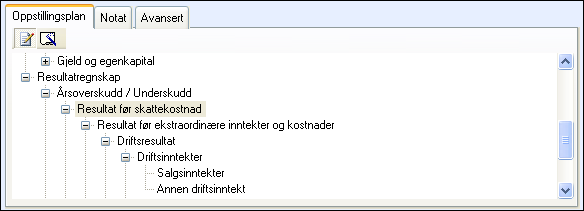
 .Du kan klikke Foreslå
oppstillingsplan for å gå tilbake til den oppstillingsplanen programmet
automatisk foreslo.
.Du kan klikke Foreslå
oppstillingsplan for å gå tilbake til den oppstillingsplanen programmet
automatisk foreslo.
Avansert
Reskontrofunksjon: Her kan du i nedtrekkslisten velge mellom Kunde og Leverandør. Føringer på en konto med reskontrofunksjon vil generere en post i reskontroen.
Std. motkonto: Om du alltid vil ha en automatisk motkonto mot denne kontoen, velger du motkonto fra denne listen. Ved for eksempel å legge inn 1910 Kasse som Standard motkonto på konto 6560 Rekvisita vil du slippe å taste inn 1910 som motkonto når du bokfører manuelt i bilagsregistreringen.
Mamut Validis: Feltet Mamut Validis under Avansert brukes til å knytte konto mot kontogrupper som benyttes av Mamut Validis til behandling av verdiene på kontoene. Mamut Validis undersøker verdiene på kontoene på bakgrunn av et sett regler, og disse reglene styres av hvilke kontogrupper som kontoene er knyttet til.
 Merk! Mamut Validis er en nettbasert tjeneste som er utviklet for analyse av regnskapsdata, og hjelper deg å analysere og identifisere potensielle avvik i regnskapet.
Mamut Validis er en tjeneste i Mamut Online Desktop.
Hvilke tjenester i Mamut Online Desktop du har tilgang til, avhenger av hvilken Mamut One Serviceavtale du har.
Merk! Mamut Validis er en nettbasert tjeneste som er utviklet for analyse av regnskapsdata, og hjelper deg å analysere og identifisere potensielle avvik i regnskapet.
Mamut Validis er en tjeneste i Mamut Online Desktop.
Hvilke tjenester i Mamut Online Desktop du har tilgang til, avhenger av hvilken Mamut One Serviceavtale du har.
Valuta: Her kan du velge hvilken valuta du vil knytte kontoen mot (kun balansekontoer).
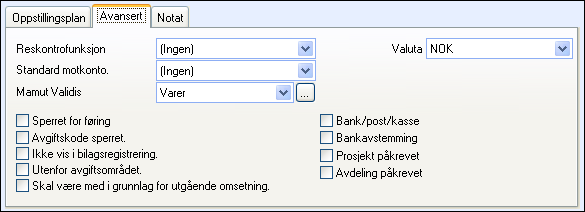
Marker avmerkingsboksene om du ønsker noen av disse funksjonene på den aktuelle kontoen:
Sperret for føring: Setter kontoen til Inaktiv. Den kan da ikke lenger brukes i bilagsregistrering.
Avgiftskode sperret: Når du velger dette, kan du ikke overstyre avgiftskoden ved bilagsregistrering. Les mer om redigering av avgiftskoder.
Ikke vis i bilagsregistrering: Vises ikke i kontolisten som benyttes ved oppslag i bilagsregistrering. Det er fremdeles mulig å føre bilag på kontoen om du skriver kontonummeret direkte i bilaget.
Utenfor avgiftsområdet: Posteringer på kontoen rapporteres som omsetning utenfor avgiftsområdet.
Skal være med i grunnlag for utgående omsetning: For bokføring av inntekter som skal med på avgiftsoppgaven. Marker her dersom kontoen skal rapporteres som inntekt på omsetningsoppgaven.
Bank/post/kasse: Dersom du merker av her, og i tillegg setter begrensninger på bilagstyper, kan du ikke bokføre bilagstyper med begrensninger på denne kontoen. Les mer om begrensninger på bilagstyper her.
Bankavstemming: Markeres dersom du vil benytte bankavstemmingsfunksjonaliteten for å avstemme denne kontoen. Les mer om bankavstemmingsfunksjonen her.
Prosjekt påkrevet: Marker her dersom du ønsker at det skal være påkrevet å bruke prosjekt på kontoen.
Avdeling påkrevet: Marker her dersom du ønsker at det skal være påkrevet å bruke avdeling på kontoen.
Notat
Konsekvent bruk av de forskjellige kontoene er viktig ved føring av et korrekt regnskap. Kontonavnet er kanskje ikke tilstrekkelig for å forklare hva kontoen skal brukes til. Derfor kan du gi en mer utførlig beskrivelse under fanekortet Notat. Denne forklaringen kan du også redigere på eksisterende kontoer om det er ønskelig.
Se også: